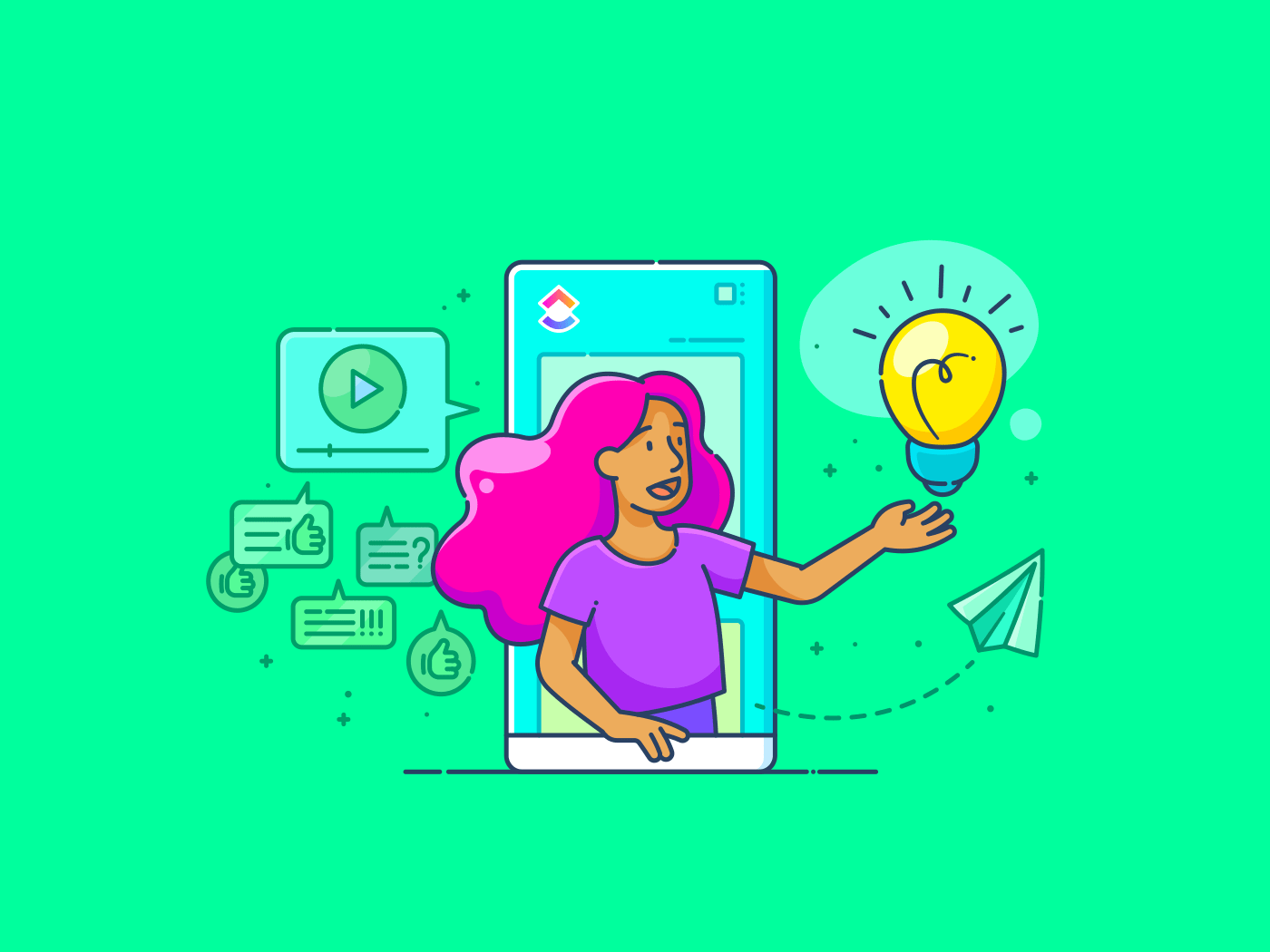Czy często musisz wysyłać wiadomości e-mail do grupy osób jednocześnie?
W profesjonalnym ustawieniu, masowe wysyłanie e-maili jest powszechne, zwłaszcza gdy koordynujesz współpracę z wieloma klientami, teamami lub interesariuszami. Jest to szybki sposób na utrzymanie wszystkich w pętli i na tej samej stronie w odniesieniu do ważnych aktualizacji lub zadań.
Jeśli korzystasz z Outlooka, utworzenie listy dystrybucji może zaoszczędzić mnóstwo czasu. Ta przydatna funkcja pozwala zebrać wybrane adresy e-mail w jedną grupę. Zamiast wpisywać każdą nazwę z osobna, wystarczy wpisać nazwę grupy, nacisnąć "Wyślij" i gotowe!
brzmi prosto, prawda?
W tym wpisie na blogu pokażemy, jak utworzyć listę dystrybucji w Outlooku - niezależnie od tego, czy korzystasz z Outlook Web, Mac czy Windows.
Jako bonus, przedstawimy ci potężne narzędzie do tworzenia list dystrybucyjnych oprogramowanie do zarządzania pocztą e-mail które może przenieść Twoją grę w masową wysyłkę e-maili na wyższy poziom.
Zacznijmy. ✉️
Jak utworzyć listę dystrybucji w Outlooku
Zacznij od podstaw i zobacz, jak utworzyć listę dystrybucji w Outlook Web (Outlook.com):
1. Uruchom pakiet Microsoft Outlook Office w przeglądarce, aby wyświetlić skrzynkę odbiorczą.
2. Kliknij ikonę "Osoby" w lewym górnym rogu kanału. Spowoduje to przejście do kontaktów Outlook lub "Książki adresowej"
![]()
3. Następnie kliknij "Wszystkie listy kontaktów" w panelu "Kontakt". Po wykonaniu tej czynności pojawi się opcja "Utwórz listę kontaktów"
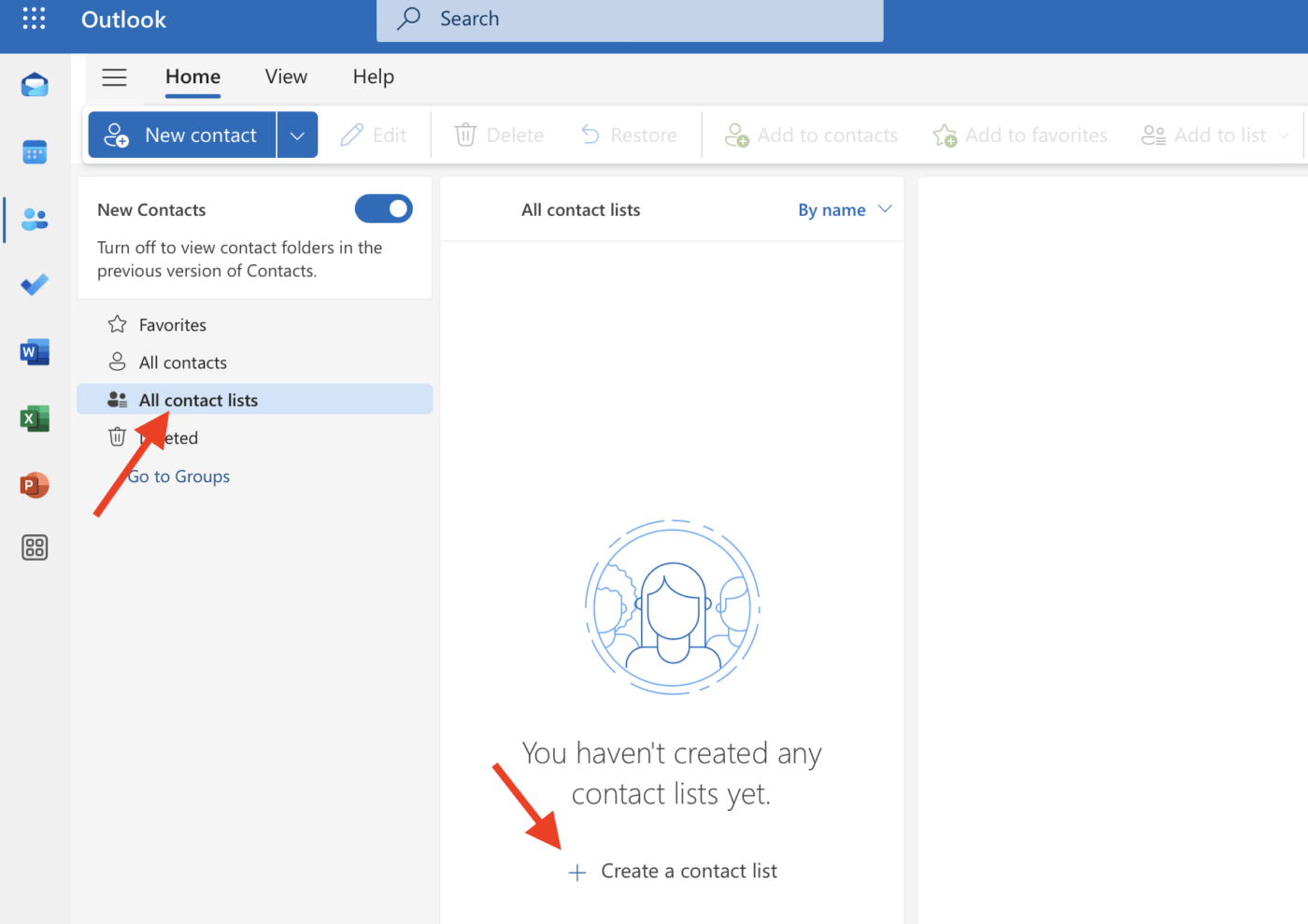
4. Kliknięcie go spowoduje otwarcie okna z podpowiedzią do wprowadzenia szczegółów listy kontaktów.
5. Wpisz nazwę listy kontaktów, dodaj adresy e-mail osób, które chcesz uwzględnić na liście dystrybucji i podaj jasny opis, aby przypomnieć, do czego służy lista.
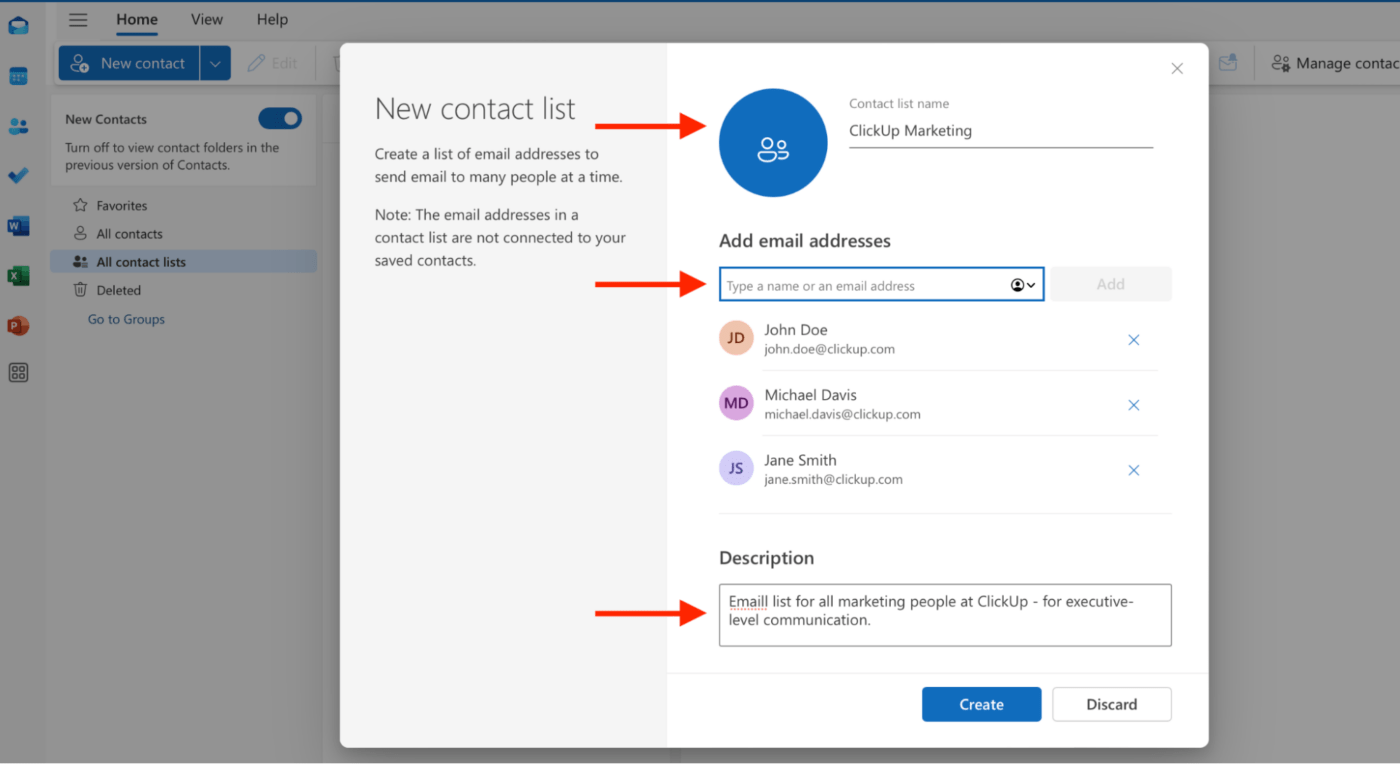
6. Naciśnij przycisk "Utwórz", aby sfinalizować listę dystrybucji e-mail.
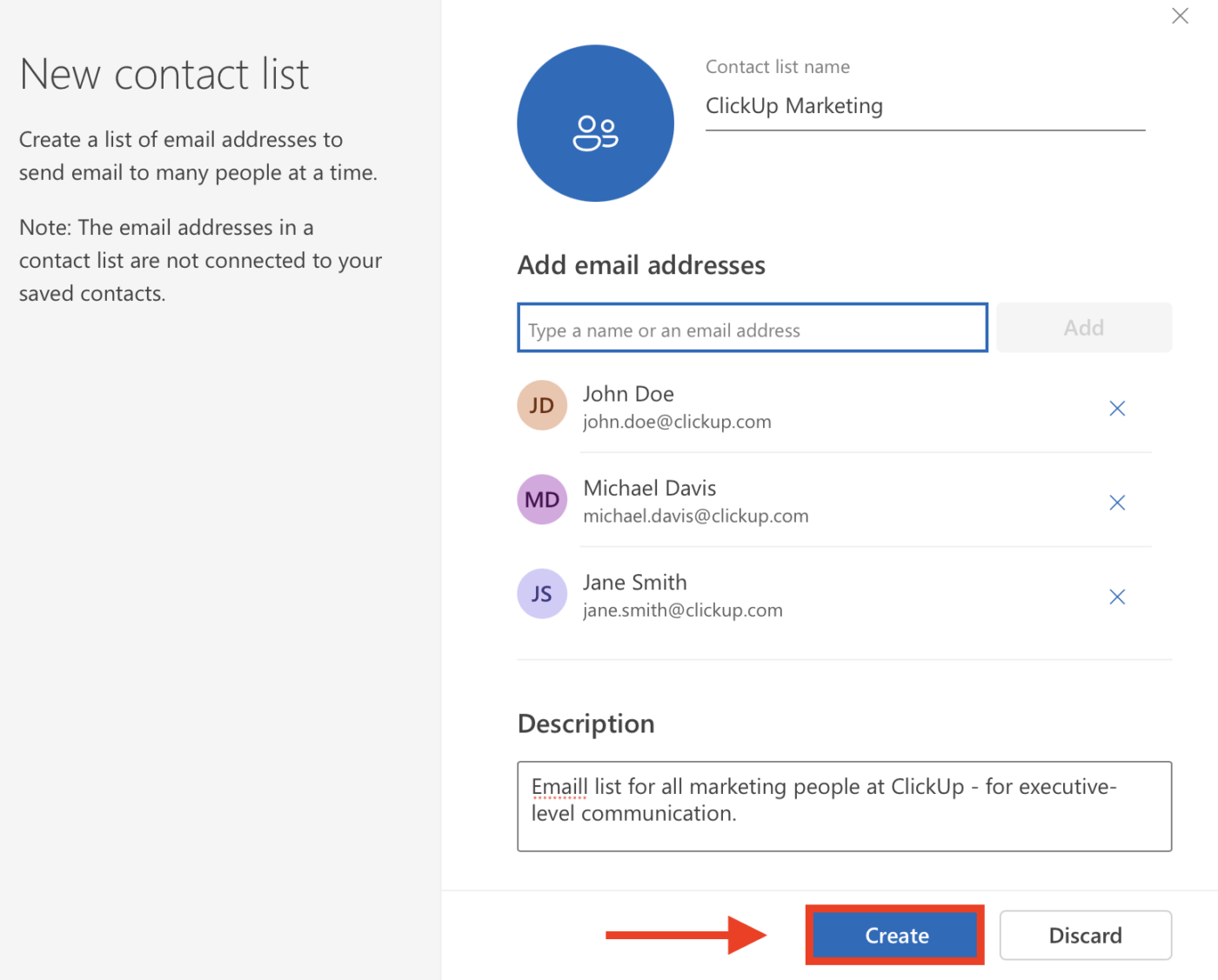
Twój kanał będzie przypominał poniższy zrzut ekranu.
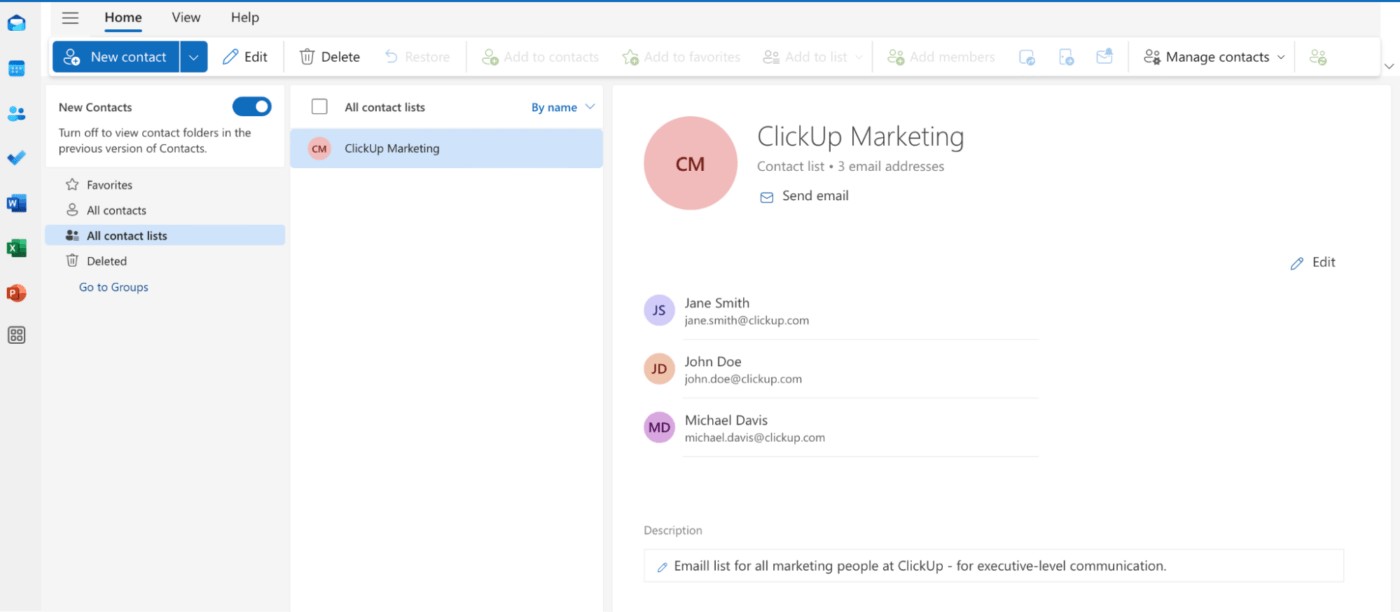
Możesz teraz wysyłać wiadomości e-mail do wybranych kontaktów, wpisując nazwę listy kontaktów na pasku odbiorcy, która w tym przykładzie brzmi "ClickUp Marketing"
Notatka: Upewnij się, że adresy e-mail są już zapisane w książce adresowej. Wersja webowa nie pozwala na dodawanie nowych kontaktów podczas daty powstania listy.
Jak utworzyć listę dystrybucji w Outlook dla Mac i Windows
Chociaż kroki w Outlook dla Mac i Windows są podobne do tych w Outlook Web, interfejs jest nieco inny. Wykonaj poniższe kroki, aby utworzyć listę dystrybucji w obu przypadkach.
1. Otwórz aplikację komputerową Outlook.
2. Przejdź do sekcji "Osoby" lub "Kontakty", klikając ikonę "Osoby" na pasku nawigacji.
![]()
3. Z paska narzędzi wybierz "Nowa lista kontaktów" (na komputerze Mac) lub "Nowa grupa kontaktów" (w systemie Windows).
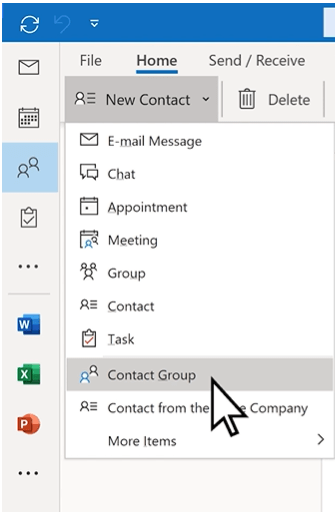
4. Nazwij swoją grupę kontaktów. Kliknij "Dodaj członków", a następnie "Z kontaktów Outlook", aby dodać osoby do grupy.
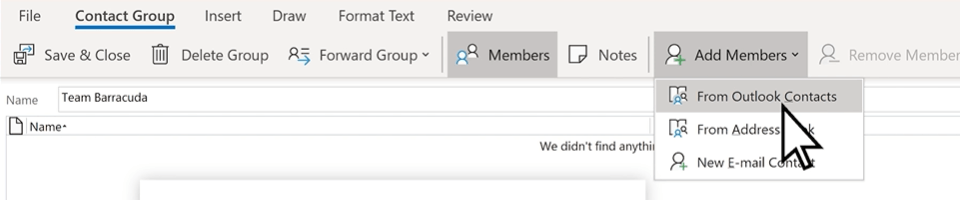
5. Adresy e-mail można dodawać, wybierając je z listy kontaktów lub wpisując ręcznie. W przeciwieństwie do wersji internetowej, aplikacje na komputery Mac i Windows umożliwiają dodawanie nowych adresów e-mail podczas danych powstania.
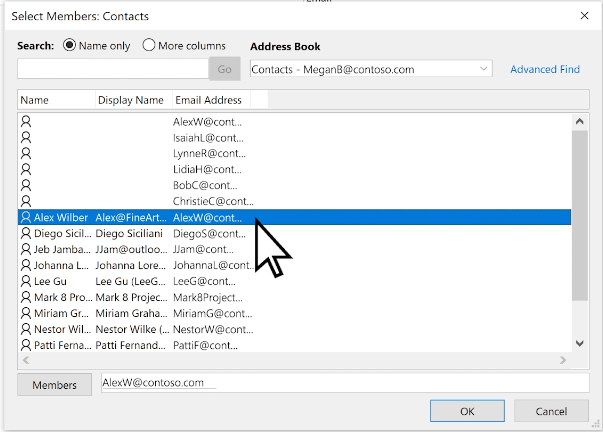
6. Aby usunąć kontakt z listy dystrybucji w programie Outlook, wybierz jego nazwę i kliknij przycisk "Usuń członka"
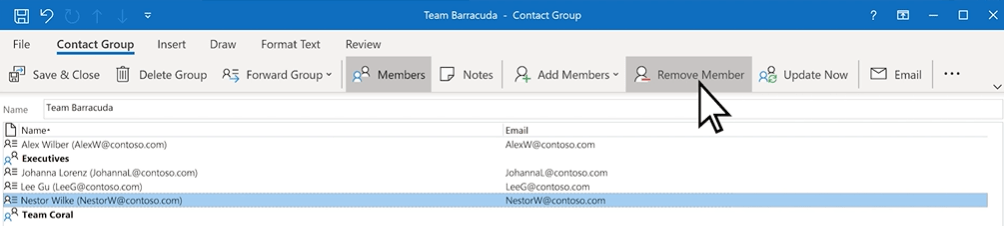
7. Naciśnij przycisk "Zapisz i zamknij", aby utworzyć nową grupę lub listę dystrybucji e-mail.
Czytaj więcej: 10 najlepszych narzędzi do zwiększania wydajności poczty e-mail w 2024 roku
Limity tworzenia listy dystrybucji w Outlooku
Outlook wprowadził listy dystrybucyjne w pakiecie Office 2007. Niezależnie od tego, jak wygodne stało się wysyłanie masowych e-maili, ma to kilka wad:
1. Ryzyko wysłania wiadomości do niewłaściwej grupy
System nie zapewnia kroku potwierdzenia, aby dwukrotnie sprawdzić listę dostawców przed wysłaniem. Może to prowadzić do błędów, potencjalnie powodując zamieszanie lub naruszenie prywatności, jeśli nadawca wyśle poufne informacje na listę, która nie jest aktualizowana.
2. Limit odbiorców
Grupy lub listy dystrybucji w Outlooku często mają limit liczby adresów e-mail, które można dodać, zwłaszcza jeśli używasz starszej wersji lub konta innego niż Enterprise. Może to stanowić wyzwanie w przypadku konieczności wysłania e-maili do większej grupy.
Przekroczenie tego limitu może uniemożliwić wysłanie e-maila lub wymagać podzielenia listy na wiele grup.
3. Aktualizacje ręczne
Oznacza to, że w przypadku zmiany liczby członków lub ich adresów e-mail należy ręcznie zaktualizować listę dystrybucji, co może być czasochłonne i podatne na błędy ludzkie.
4. Ograniczone możliwości niestandardowe
Nie można spersonalizować zawartości e-maila dla każdego odbiorcy, np. zwracając się do niego po imieniu, bez użycia dodatkowych narzędzi Narzędzia AI do e-mail marketingu lub dodatków. Ten brak personalizacji może zmniejszyć zaangażowanie, ponieważ odbiorcy mogą czuć, że wiadomość jest ogólna lub mniej istotna.
5. Brak segmentacji
W przeciwieństwie do innych narzędzia zasięgowe listy dystrybucji w Outlooku nie oferują możliwości segmentacji. Oznacza to, że nie można łatwo podzielić adresów e-mail na podgrupy lub celować w określone segmenty odbiorców z dostosowaną zawartością.
W wyniku tego wielu odbiorców otrzymuje wiadomość, która może nie być odpowiednia dla wszystkich osób na liście.
Czytaj więcej: 10 skutecznych strategii zarządzania e-mailami w celu zwiększenia wydajności
Stwórz listę dystrybucji za pomocą ClickUp
Możesz pomyśleć, że ClickUp jest idealny do zarządzania projektami, zadaniami i teamami na dużą skalę. Będziesz jednak mile zaskoczony tym, jak to wszechstronne oprogramowanie do zarządzania projektami integruje się również z Outlookiem, aby zarządzać e-mailami i listami dystrybucji w jednym miejscu.
To genialne rozwiązanie CRM dla e-mail marketingu . W tej sekcji zbadamy, dlaczego i jak to zrobić.
The Zarządzanie projektami ClickUp Email funkcja umożliwia wysyłanie i odbieranie e-maili bezpośrednio na platformie, bez konieczności przełączania się między zakładkami lub różnymi narzędziami. Niezależnie od tego, czy chodzi o szybką odpowiedź, czy szczegółową aktualizację, możesz załączyć dokumenty, formularze, klipy i nie tylko.
Możesz automatyzować e-maile i zadania za pomocą wyzwalaczy opartych na regułach dla pól niestandardowych, przesłanych formularzy i aktualizacji zadań. Skrzynka odbiorcza staje się centrum dowodzenia projektem, które umożliwia tworzenie i komentowanie zadań z powiadomień e-mail, dodawanie dat rozpoczęcia i zakończenia w celu ustalenia terminów, łączenie wiadomości e-mail z zadaniami w celu dodania kontekstu oraz konfigurowanie automatyzacji dla biuletynów, kampanii kroplowych i przekazywania wiadomości e-mail.

Zarządzaj cyklem pracy e-mail bez wysiłku dzięki ClickUp Email Project Management
Dla użytkowników Outlook, Integracja ClickUp z Outlookiem dodaje dodatkową warstwę funkcji do zarządzania projektami.
Na przykład, przychodzące wiadomości e-mail są nie tylko odczytywane na platformie - można na ich podstawie podejmować działania. Wystarczy kilka kliknięć, aby przekonwertować e-maile z Outlooka do postaci Zadania ClickUp , połącz je z istniejącymi elementami pracy i przypisz działania następcze swojemu zespołowi z jasnymi terminami i instrukcjami.

Załącz pełny e-mail w formacie HTML do dowolnego zadania dzięki integracji ClickUp z Outlookiem
W ten sposób cały niezbędny kontekst i konwersacje zostaną zachowane w pliku oprogramowanie do udostępniania skrzynki odbiorczej , co jest szczególnie przydatne w przypadku złożonych projektów lub korespondencji z klientem.
Wynik końcowy? Możesz być na bieżąco ze wszystkim (i wszystkimi), nie tracąc ani chwili.

Zwiększ przejrzystość swoich projektów dzięki konfigurowalnym typom zadań i popraw organizację swoich wysiłków związanych z zarządzaniem projektami
_Ale jak ustawić grupę dystrybucji lub listę w ClickUp?
Korzystając z systemu opartego na listach, możesz łatwo zbudować listę dystrybucji, która posłuży jako podstawa dla Twoich projektów zarządzanie projektami e-mail cykl pracy. Wystarczy wykonać następujące kroki:
- Na pasku bocznym najedź kursorem na Przestrzeń lub Folder, w którym chcesz utworzyć listę dystrybucji
- Kliknij ikonę "Plus" obok nazwy przestrzeni lub folderu
- Wybierz opcję Lista z rozwijanego menu

Twórz przejrzyste cykle pracy i zadania dla wszystkich swoich zespołów, działów, projektów i nie tylko dzięki konfigurowalnym przestrzeniom ClickUp
- Nazwij swoją nową listę (np. "Lista dystrybucji e-mail - Marketing") i kliknij "Utwórz listę"
- Na nowo utworzonej liście zacznij dodawać zadania związane z wiadomościami e-mail lub krokami komunikacji, które chcesz dystrybuować - na przykład utwórz zadanie o nazwie "Wyślij aktualizacje klienta", załącz wersję roboczą wiadomości e-mail i przypisz ją do członka zespołu

Dodawanie zadań do listy ClickUp
- Jeśli chcesz współpracować z użytkownikami zewnętrznymi, dostosuj udostępnianie i uprawnienia dla listy, klikając "menu wielokropka (...)" obok nazwy listy na pasku bocznym; zarządzaj tym, kto ma dostęp do widoku listy, jej edycji lub interakcji z nią
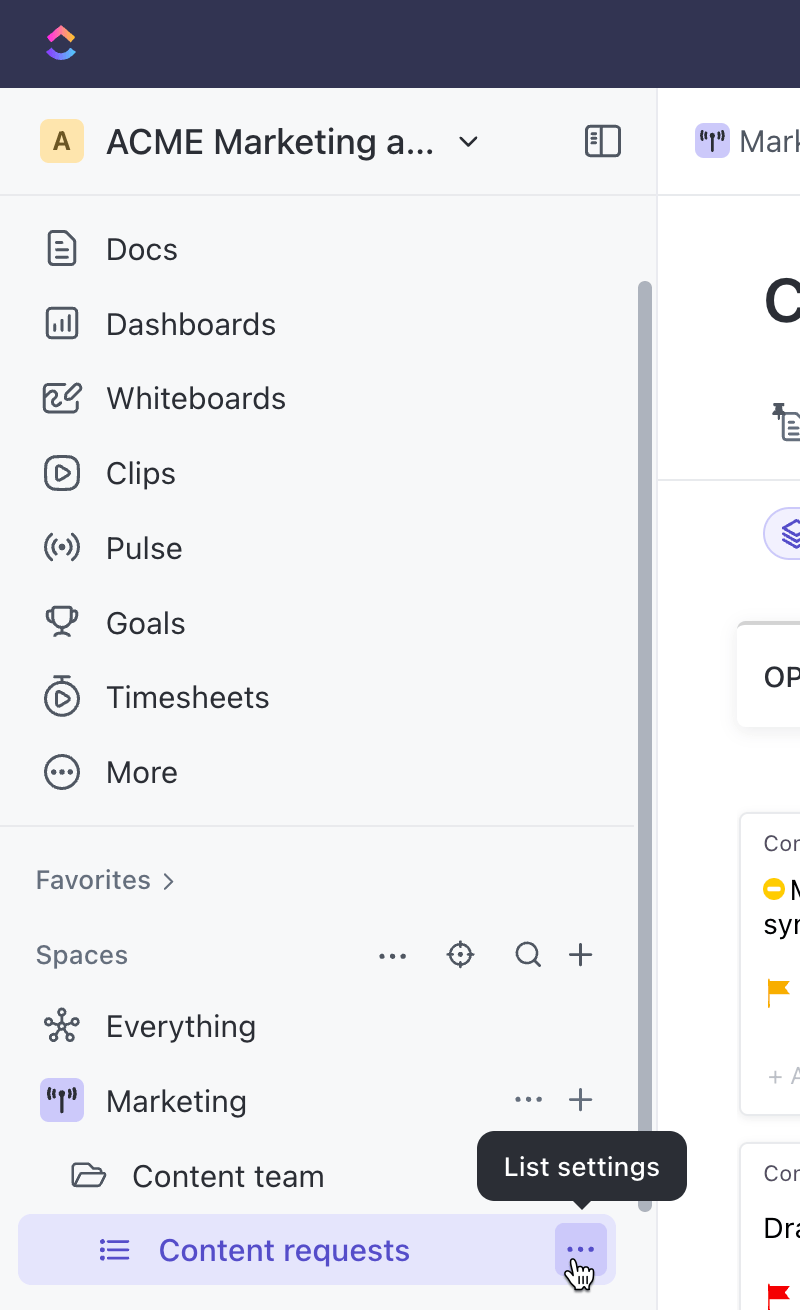
Notatka: ClickUp nie nakłada tych samych restrykcyjnych limitów na odbiorców, z którymi można się spotkać w Outlooku. Możesz tworzyć większe grupy bez obawy o przekroczenie limitu.
Oprócz tego, że jest to dynamiczny Alternatywa dla Microsoft Outlook to wszechstronne rozwiązanie, które pozwala zarządzać i monitorować każdy krok dystrybucji e-maili w czasie rzeczywistym, zapewniając jasność i przejrzystość w całym zespole.
The Automatyzacja ClickUp funkcja umożliwia automatyczne wysyłanie e-maili na podstawie wyzwalaczy, takich jak utworzenie zadania, ukończenie zadania lub pola niestandardowe z platformy - na przykład, gdy pole "Status projektu" zostanie zaktualizowane do "Zakończone" lub gdy zostanie osiągnięty "Termin".
ClickUp pomaga również w wysyłaniu serii wiadomości uzupełniających lub aktualizacji.
Skonfiguruj powtarzające się przypomnienia e-mail dla zadań zbliżających się do terminu realizacji lub zautomatyzuj wysyłanie kolejnych wiadomości e-mail, gdy członek zespołu nie odpowiedział lub nie zaktualizował zadania w określonym czasie.
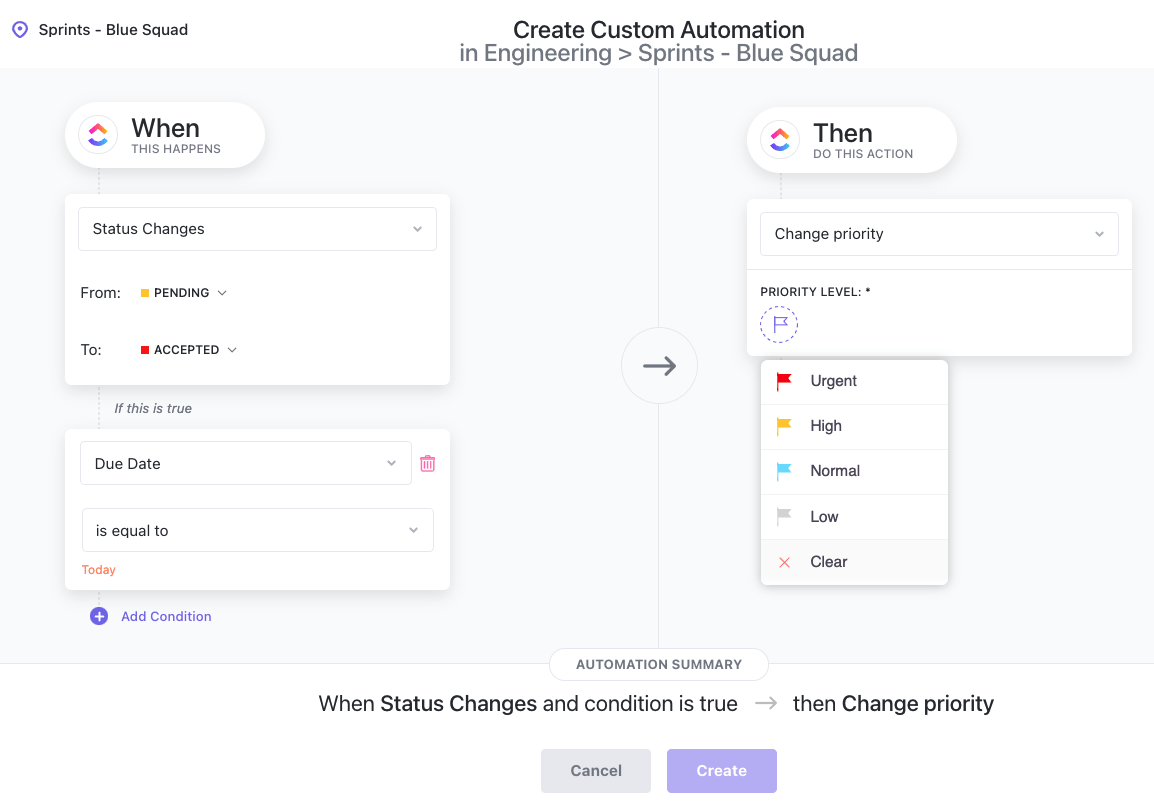
Zautomatyzuj swoje powtarzalne zadania, abyś mógł skupić się na pracy, która ma największe znaczenie dzięki ClickUp Automations Automatyzacja e-maili z szablonem ClickUp jest szczególnie pomocny w śledzeniu wydajności zautomatyzowanych e-maili i wprowadzaniu niezbędnych zmian w celu zwiększenia zaangażowania. Pomaga również upewnić się, że każde zadanie zostało zakończone zgodnie z harmonogramem.
Automatyzacja e-maili
Ponadto, gdy członkowie zespołu dołączają lub odchodzą z projektów, ClickUp dostosowuje listę w czasie rzeczywistym, dzięki czemu nie musisz już martwić się o nieaktualne grupy kontaktów lub listy. Szablon pomaga również ograniczyć ręczne i powtarzalne zadania administracyjne, automatycznie wyzwalając wiadomości e-mail po spełnieniu określonych warunków.
Dzięki automatyzacji e-maili można skrócić czas odpowiedzi na zapytania klientów, prowadzić zaplanowane działania następcze bez ręcznej interwencji, docierać do kontaktów w preferowanym czasie w różnych strefach czasowych i utrzymywać zaangażowanie klientów dzięki aktualizacjom produktów, biuletynom i spersonalizowanym informacjom.
Wskazówka dla profesjonalistów: Użyj Pulpity ClickUp aby monitorować wskaźniki, takie jak współczynniki otwarć, klikalności i rezygnacji z subskrypcji oraz uzyskać ogólny widok powodzenia kampanii marketingowej.
The Szablon kampanii e-mail marketingowej ClickUp umożliwia korzystanie z pól niestandardowych i widoków w celu kategoryzacji odbiorców e-maili na różne segmenty. Takie podejście pomaga właściwym wiadomościom dotrzeć do właściwych osób.
Dzięki wbudowanej analityce i pulpitom możesz monitorować wskaźniki, takie jak współczynniki otwarć, współczynniki klikalności (CTR) i konwersje.
Szablon do e-mail marketingu ClickUp
Szablon oferuje wstępnie zaprojektowane ramy docierania do istniejących i potencjalnych klientów. Pomaga zidentyfikować grupy docelowe i podzielić je na odpowiednie kategorie w oparciu o ich potrzeby i preferencje.
Można użyć Dokumenty ClickUp do pisania spersonalizowanych e-maili i dodawania elementów, takich jak obrazy i wideo, aby uczynić je interaktywnymi. Po uruchomieniu kampanii można użyć pól niestandardowych do śledzenia kluczowych wskaźników, dostosowywania zawartości i wprowadzania niezbędnych poprawek.
Szablon pomaga uporządkować strukturę e-maili, aby zapewnić spójność głosu marki we wszystkich kampaniach.
Wskazówka dla profesjonalistów: Użyj szablony kampanii drip aby zwiększyć konwersję i retencję poprzez pielęgnowanie leadów na każdej scenie niestandardowej podróży klienta.
Dodatkowo, ClickUp Brain dzięki menedżerowi wiedzy AI może szybko pobierać określone szczegóły z zadań lub dokumentów bez konieczności przeszukiwania wielu źródeł.
Funkcja ta może automatyzować aktualizacje postępów, podsumowywać statusy projektów, a nawet obsługiwać rutynowe działania następcze w oparciu o zmiany w zadaniach - zwiększając skuteczność i dystrybucję wiadomości e-mail.

Pobieranie konkretnych szczegółów z zadań lub dokumentów dzięki mocy AI w ClickUp Brain
Działa on również jako asystent pisania oparty na AI i pomaga w przygotowywaniu e-maili mających na celu generowanie i pielęgnowanie leadów.
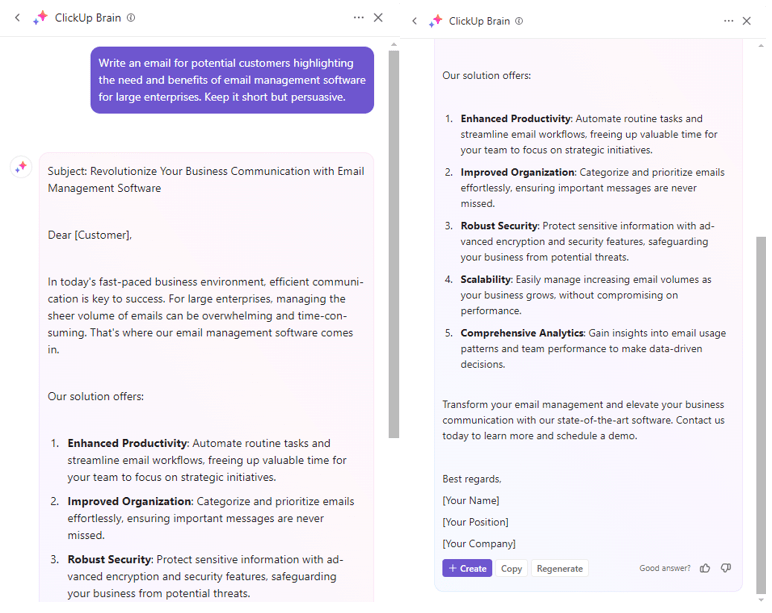
Użyj ClickUp Brain, aby w pełni wykorzystać swoje wysiłki związane z e-mail marketingiem
Czytaj więcej: 10 najlepszych narzędzi do zarządzania skrzynką odbiorczą dla maksymalnej wydajności
Zwiększ wydajność zarządzania e-mailami dzięki ClickUp
E-maile są kluczową częścią naszego życia zawodowego. Wiedza o tym, kiedy, co i do kogo wysłać e-mail, zwłaszcza gdy odbiorcami są duże grupy, może szybko stać się zniechęcająca.
Dobrze zrobione masowe wysyłanie e-maili może pomóc w dotarciu do maksymalnej liczby osób za jednym razem i zarządzaniu komunikacją w bezproblemowy sposób.
Usprawnij więc wysyłanie grupowych e-maili za pomocą list dystrybucji w Outlooku. Jeśli jednak szukasz czegoś bardziej zaawansowanego, skorzystaj z ClickUp.
Możesz ustawić nową listę, dodać zadania i przypisać członków zespołu lub grupy, korzystając z potężnych funkcji zarządzania projektami, automatyzacji i integracji. Zarejestruj się w ClickUp za darmo dzisiaj.